윈도우를 사용 하게 되면 비밀번호를 설정 해서 보안을 강화 하게 됩니다.
하지만 안전한 장소거나 혼자 사용하는 경우 비밀번호를 매번 입력 하는 것은 번거로울 것 입니다.
윈도우10 설정 방법은 이전에 다룬 적이 있습니다.
그래서 오늘은 윈도우7 에서 비밀번호 없이 자동 로그인 설정 하는 방법을 알아 보겠습니다.
ㅤ
1. 윈도우7 비밀번호 없이 자동 로그인
윈도우7 에서 비밀번호 없이 자동 로그인 설정은 '사용자 계정' 패널에서 할 수 있습니다.
윈도우 모든 버전에서 거의 동일 하게 적용이 가능 합니다. 다만 윈도우의 UI만 아주 조금 달라진 정도 라고 생각하면 됩니다.
적용 순서를 안내 하겠습니다.
튜토리얼 환경 : 윈도우7.
1.1. 사용자 계정
자동으로 로그인 하기 위해서는 '사용자 계정' 패널에서 설정을 변경 해주면 됩니다.
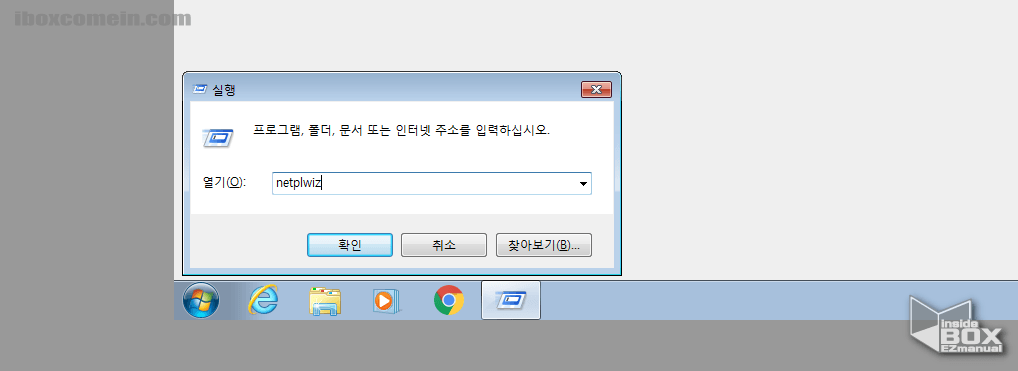
- 아래 절차로 사용자 계정 을 실행 해 줍니다.
- 실행창 (단축키 : Win + R ) 을 활성화 합니다. 실행창 사용 방법은 여기에서 확인 할 수 있습니다.
- 열기(O): 옆 입력 란 에
netplwiz라고 입력 합니다. - 확인 버튼을 클릭 하거나 Enter 키를 눌러 줍니다.
ㅤ
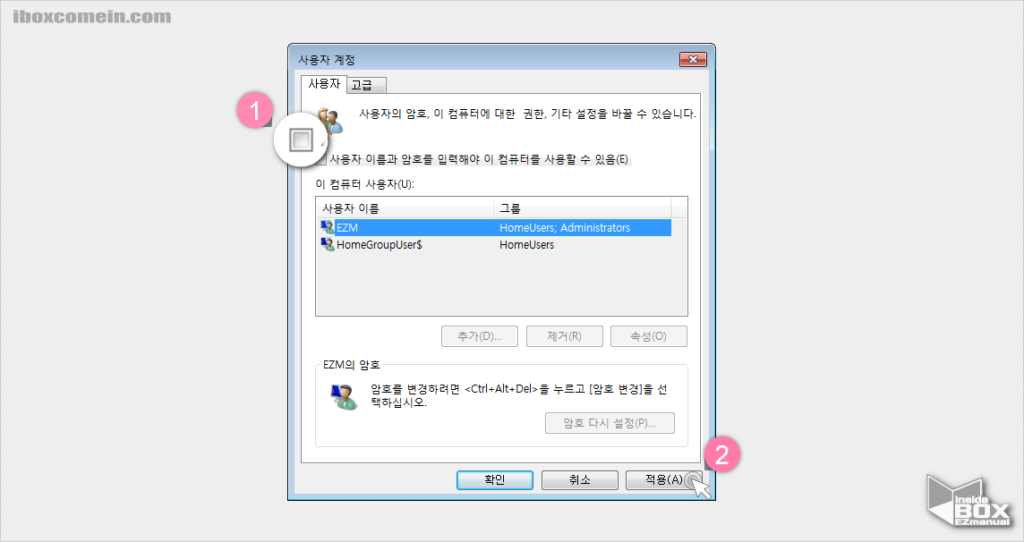
- 사용자 계정 창이 열리고 윗 쪽에 탭을 사용자 로 전환 해 줍니다.
- "사용자 이름과 암호를 입력해야 이 컴퓨터를 사용할 수 있음(E)." ( 1 ) 항목에 체크를 해제 해 줍니다.
- 오른쪽 하단에 있는 적용(A) ( 2 ) 버튼을 클릭 합니다.
ㅤ
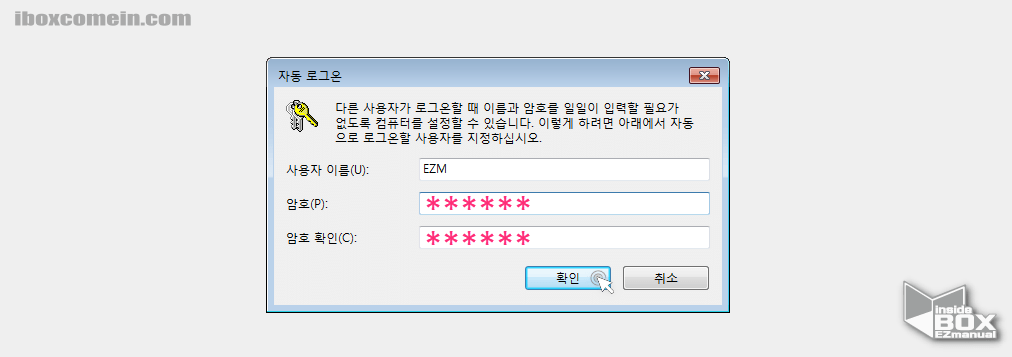
- 자동 로그온 창이 열리고 암호(P) 와 암호 확인(C) 란에 사용중 인 로그인 정보를 입력 해 줍니다.
- 입력 후 확인 버튼을 눌러 주면 되며, 앞으로는 로그인 절차 없이 자동으로 로그 온 될 것 입니다.
2. 정리
이렇게 윈도우7 에서 비밀번호 없이 자동 로그인 설정 하는 방법에 대해 알아 보았습니다.
매번 비밀번호 입력 하는 것이 번거로웠다면 위 내용을 참고 하여 로그인 절차를 생략 후 사용 해 보시길 바랍니다.
감사합니다.
